
Antes de una actualización importante de iOS, es importante hacer una copia de seguridad de tu teléfono primero. En caso de que algo saliera mal. Pero, ¿qué pasa si necesita restaurarlo?
Por cualquier razón, eventualmente llegará el momento en que tenga que restaurar su iPhone o iPad desde un archivo de copia de seguridad. Tal vez, algo le sucedió a su dispositivo, y el soporte técnico de Apple ha dicho que la única manera de resolver el problema es restaurarlo. O tal vez acaba de comprar una máquina nueva y desea restaurar la información de su dispositivo anterior. Sea cual sea la razón, es relativamente sencillo restaurar el dispositivo desde una copia de seguridad. Estos son los pasos que debe seguir.
Requisitos de copia de seguridad del iPhone
Las instrucciones a continuación suponen que ya está utilizando iCloud o una computadora para realizar copias de seguridad periódicas de su iPhone o iPad. Si no lo ha hecho, deberá configurar su dispositivo desde cero y luego hacer una copia de seguridad automática de su dispositivo para que no vuelva a tener problemas.
Usar iCloud para restaurar desde la copia de seguridad
Puede restaurar desde la copia de seguridad de su iPhone, iPad y iPod touch. Estas instrucciones funcionan con dispositivos que usan iOS 13 o iPadOS 13 o versiones posteriores.
¿Tiene una copia de seguridad?
- En su dispositivo iOS o iPadOS, toque en la aplicación Configuración.
- Toca tu nombre en la parte superior de la pantalla.
- Elija iCloud.
- Pulse Administrar almacenamiento.
- Seleccione Copias de seguridad.
- Elija la copia de seguridad para su dispositivo.
En esta copia de seguridad, anote la fecha de copia de seguridad más reciente. Debería decir Ayer si haces copias de seguridad regulares. Si no lo hace, solo podrá restaurar su dispositivo desde la fecha de copia de seguridad más reciente.
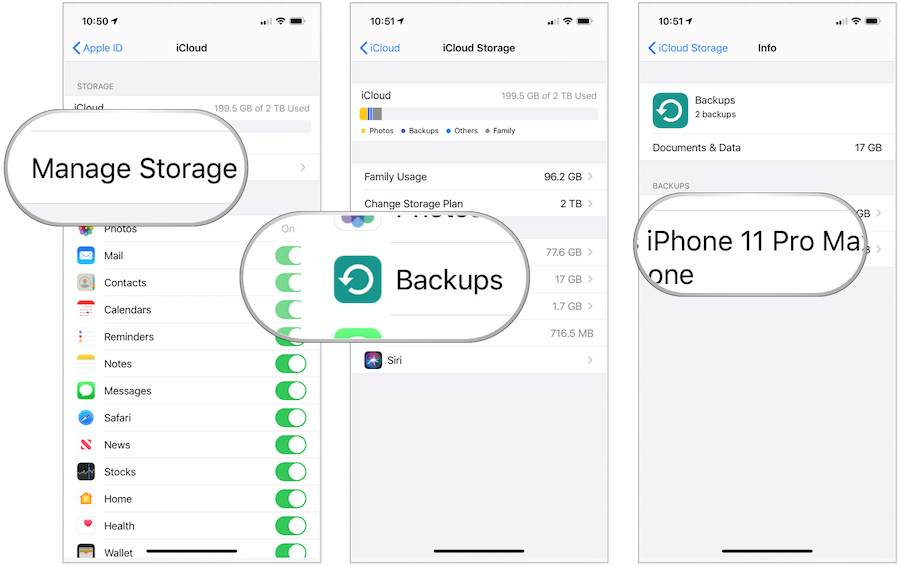
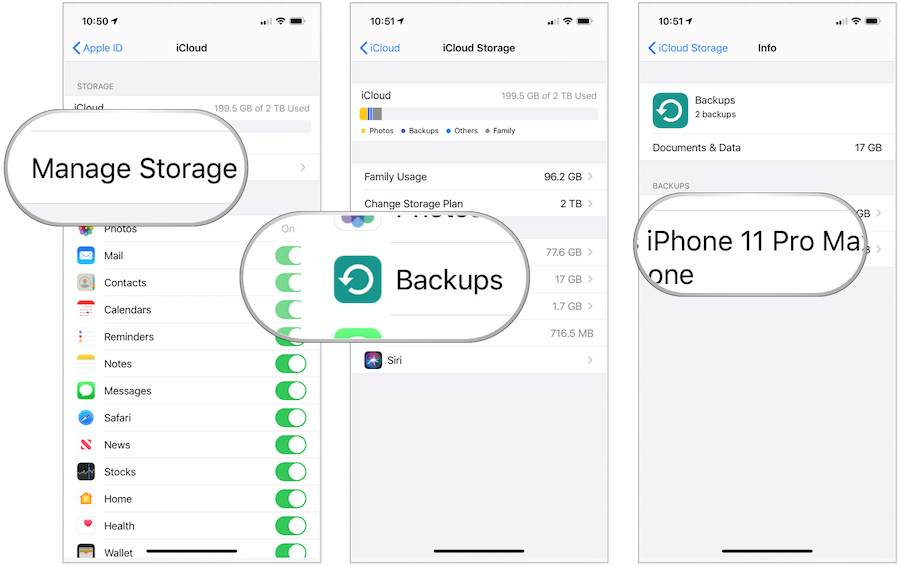
Restaurar desde la copia de seguridad
Con la confirmación de una copia de seguridad, ahora es el momento de restaurar su dispositivo mediante iCloud. Si está restaurando una máquina existente, no desea hacer una copia de seguridad de su dispositivo antes de restaurarlo, ya que está siguiendo este proceso para solucionar un problema.
- Toque en la aplicación Configuración de su dispositivo.
- Elija General.
- Desplácese hacia abajo y seleccione Restablecer.
- Pulsa Borrar todo el Contenido y la configuración.
- Elija Borrar ahora.
- Vaya a los Pasos finales para Restaurar a continuación.
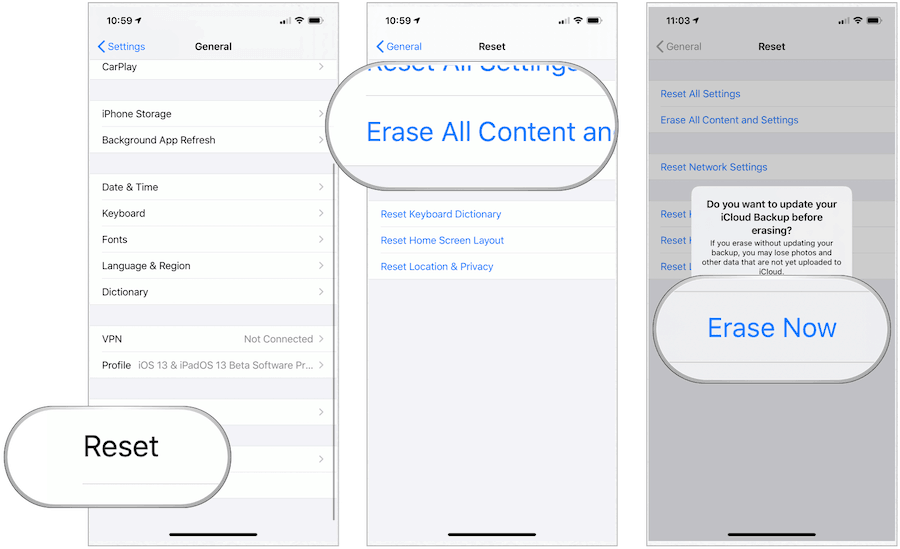
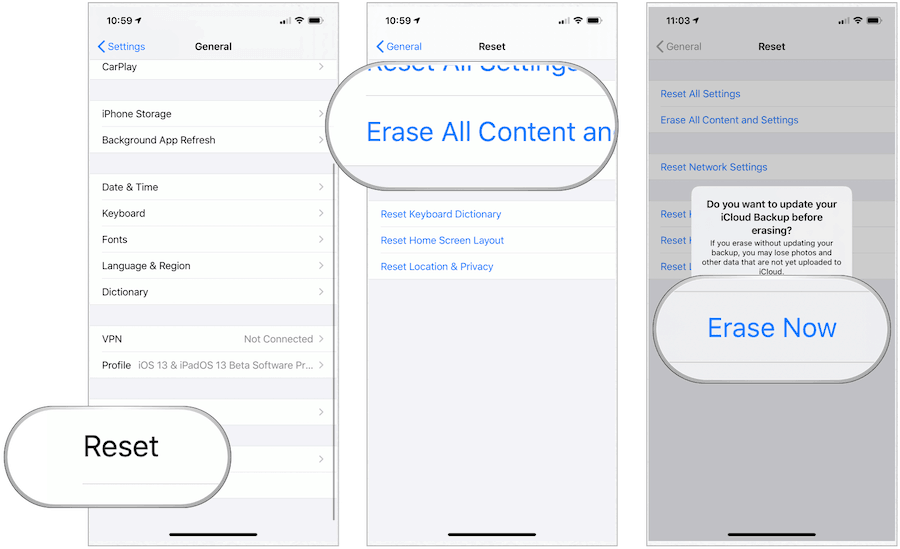
Si vas a restaurar contenido de un dispositivo a otro, sigue estas instrucciones:
- En la máquina antigua, toque en la aplicación Configuración.
- Elija General.
- Desplácese hacia abajo y seleccione Restablecer.
- Pulsa Borrar todo el Contenido y la configuración.
- Elija Copia De seguridad Y Luego Borrar.
- Vaya a los Pasos finales para Restaurar a continuación.
No continúe hasta que se reinicie el dispositivo anterior, lo que indica que se ha realizado la copia de seguridad.
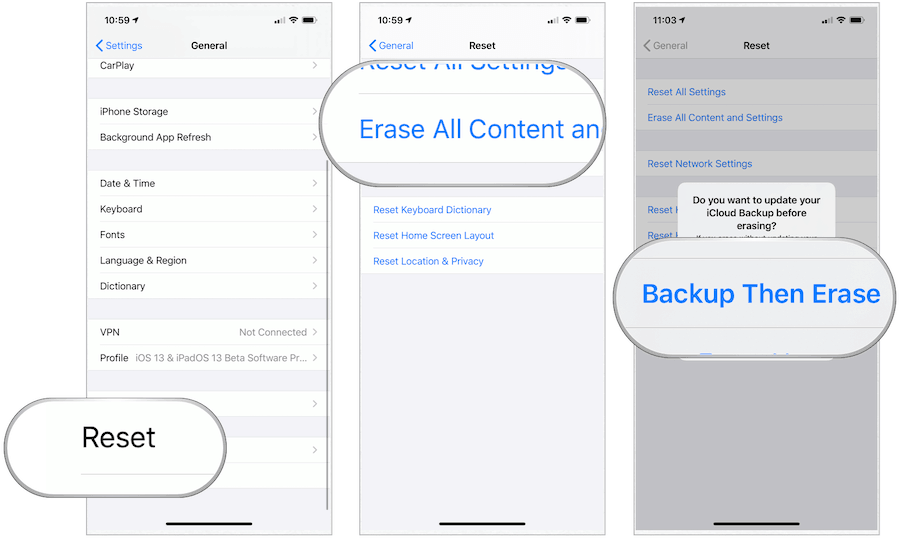
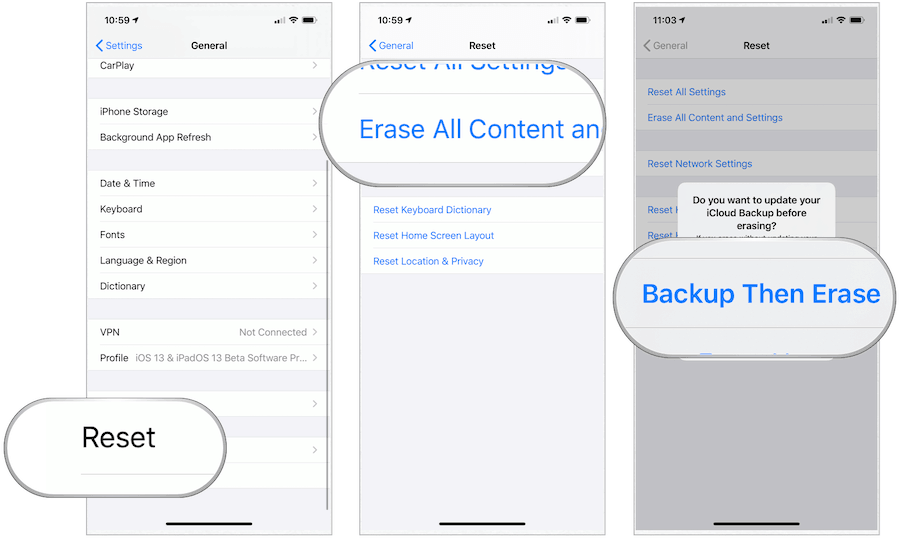
Pasos finales para restaurar
Con la nueva copia de seguridad creada, haga lo siguiente en el nuevo dispositivo:
- Enciende el dispositivo.
- Siga el proceso de configuración.
- En la pantalla de datos de la aplicación &, toque Restaurar desde copia de seguridad de iCloud.
- Inicia sesión con tu ID de Apple.
- Elija una copia de seguridad.
El proceso de restauración tomará unos minutos. Una vez completado el proceso, puede usar su dispositivo con las aplicaciones, archivos y otra información restaurados.
Uso de su computadora para restaurar desde la copia de seguridad
Si sigue utilizando su computadora para hacer una copia de seguridad de su dispositivo móvil, también puede restaurarlo a una versión anterior. Los siguientes pasos suponen que estás usando macOS Catalina en tu Mac o la última versión de Windows en tu PC.
En Mac
A partir de macOS Catalina, Apple reemplazó iTunes con la aplicación de música. Como resultado, la copia de seguridad y la restauración de dispositivos móviles con su computadora ahora se manejan en el Finder.
- Abrir el buscador.
- Conecte su dispositivo mediante un cable USB.
- Si ves un mensaje que te pide la contraseña de tu dispositivo o confía en este ordenador, sigue los pasos que aparecen en pantalla.
- Selecciona tu iPhone, iPad o iPod touch en la ventana del Finder.
- Elija Restaurar copia de seguridad.
- Seleccione la copia de seguridad más reciente.
- Haga clic en Restaurar.


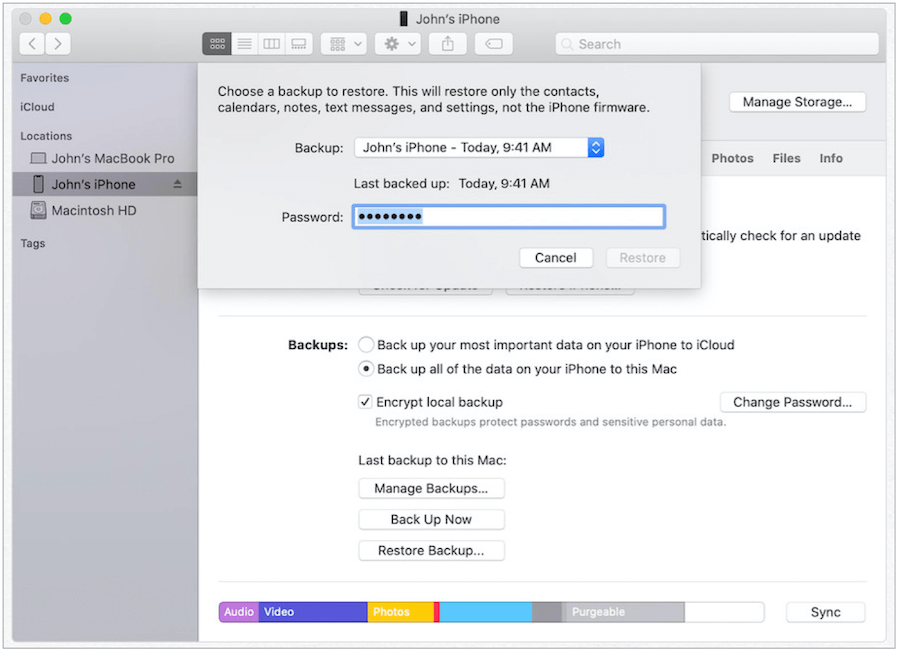
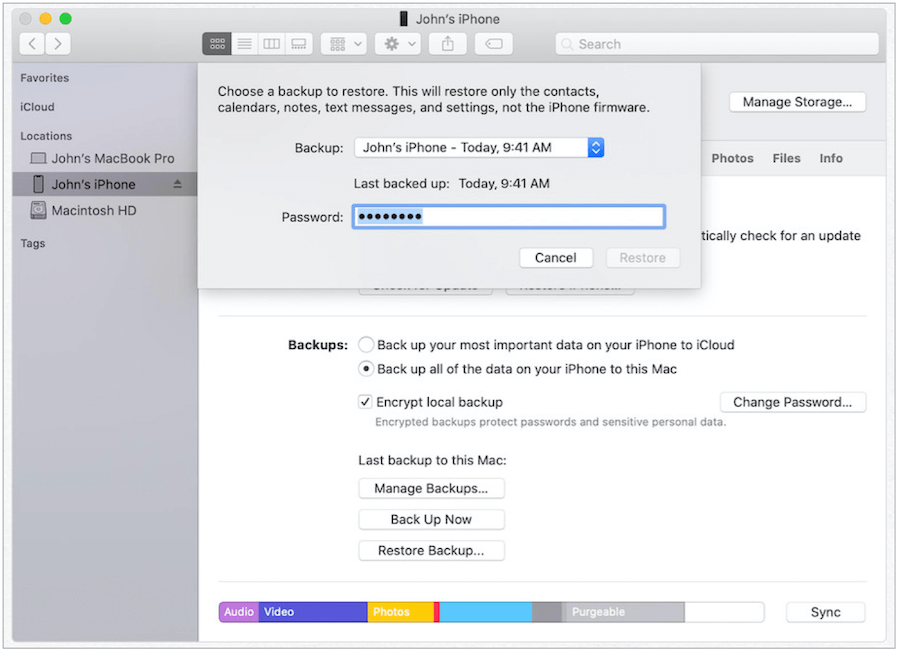
Ahora su Mac restaurará su dispositivo móvil utilizando el archivo de copia de seguridad que solicitó. Esté atento a las indicaciones y responda a cualquier pregunta que se justifique.
En Windows
Apple todavía ofrece una aplicación de iTunes en Windows 10. Siga los siguientes pasos para restaurar usando. iTunes en tu dispositivo Windows:
- Abre iTunes en tu PC.
- Conecte su dispositivo mediante un cable USB.
- Si ves un mensaje que te pide la contraseña de tu dispositivo o confía en este ordenador, sigue los pasos que aparecen en pantalla.
- Selecciona tu iPhone, iPad o iPod touch en la ventana del Finder.
- Elija Restaurar copia de seguridad.
- Seleccione la copia de seguridad más reciente.
- Haga clic en Restaurar.
A través de la aplicación iTunes de Apple, su PC restaurará el dispositivo utilizando el archivo de copia de seguridad que solicitó. Esté atento a las indicaciones.
¿Problemas?
A lo largo de los años, Apple ha simplificado cada vez más la restauración de dispositivos móviles mediante iCloud o un ordenador. Si tiene problemas, hay algunos pasos para solucionar problemas que puede tomar.
Posibles problemas de iCloud
- Para restaurar desde una copia de seguridad, asegúrese de que sus dispositivos estén conectados a una conexión Wi-Fi porque no puede restaurar desde una copia de seguridad a través de una conexión a Internet celular. Nota: El tiempo que se tarda en restaurar desde una copia de seguridad depende del tamaño de la copia de seguridad y de la velocidad de la red Wi-Fi.
- Si el proceso de restauración termina sin resolver, inténtelo de nuevo con los pasos anteriores: el paso más importante es Borrar su dispositivo y comenzar de nuevo.
- En caso de duda, ponte en contacto con el soporte técnico de Apple.
Posibles problemas con el equipo
- Si no puede ver su dispositivo móvil cuando está conectado al equipo, reinicie ambas máquinas e inténtelo de nuevo.
- De nuevo, en caso de duda, póngase en contacto con el soporte técnico de Apple.
Sin copia de seguridad, Sin Problemas (importantes)
Si no ha realizado una copia de seguridad de su dispositivo móvil Apple, todavía hay (un poco) esperanza, suponiendo que haya estado utilizando iCloud en cualquiera de sus otros dispositivos Apple. En este caso, puede sincronizar cierta información con el dispositivo problemático / nuevo. La información disponible para sincronizar podría incluir iCloud Drive, Fotos, Correo, Contactos, Mensajes, Calendarios, Recordatorios, Safari, Notas, Siri, Llavero y más.
La mejor parte de usar datos de iCloud desde otro dispositivo: no necesitas hacer nada más para activar el contenido en el nuevo dispositivo. En su lugar, asegúrate de iniciar sesión en tu dispositivo con el mismo inicio de sesión de iCloud. Una vez que inicie sesión, los datos fluirán a la máquina automáticamente.
